飞书设置妙记会议片段编辑权限的方法
时间:2023-12-20 08:58:03作者:极光下载站人气:63
很多小伙伴在使用飞书的过程中经常会需要使用妙记功能来获取视频会议的文字内容,进行会议纪要整理。有的小伙伴在妙记中会创建会议片段,强调会议的重要内容。在飞书中,我们可以通过调整来更改片段的编辑权限,并且操作方法十分的简单,我们只需要在飞书的妙记中打开一个视频会议,然后在会议的信息页面中打开管理片段选项,最后在弹框中打开权限设置选项就能进行编辑权限选择了。有的小伙伴可能不清楚具体的操作方法,接下来小编就来和大家分享一下飞书设置妙记会议片段编辑权限的方法。
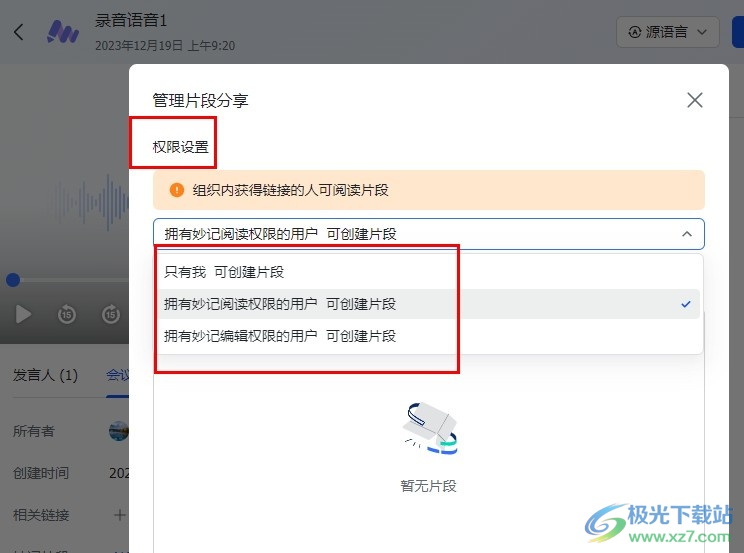
方法步骤
1、第一步,我们在电脑中点击打开飞书软件,然后在左侧列表中点击打开视频会议选项
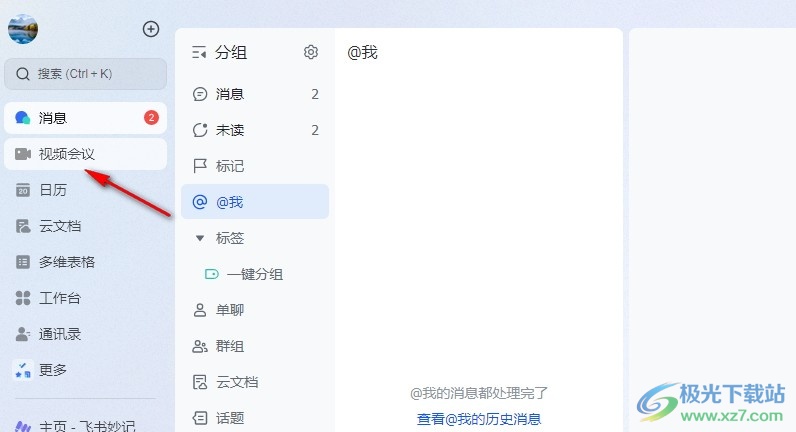
2、第二步,在视频会议页面中,我们直接点击打开“妙记”选项
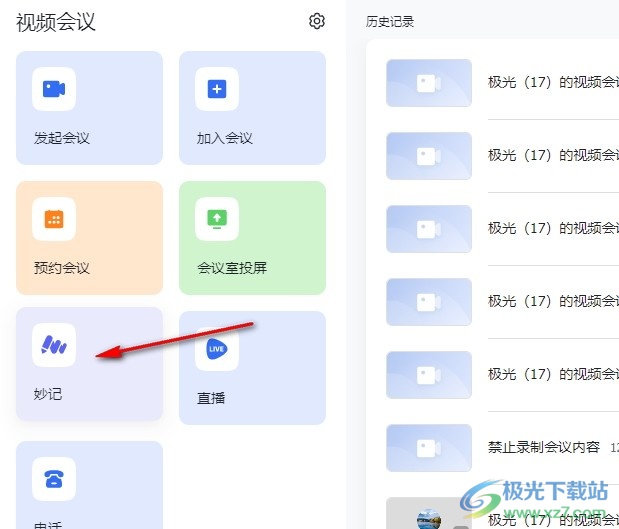
3、第三步,进入妙记页面之后,我们在该页面中再点击打开一个视频会议
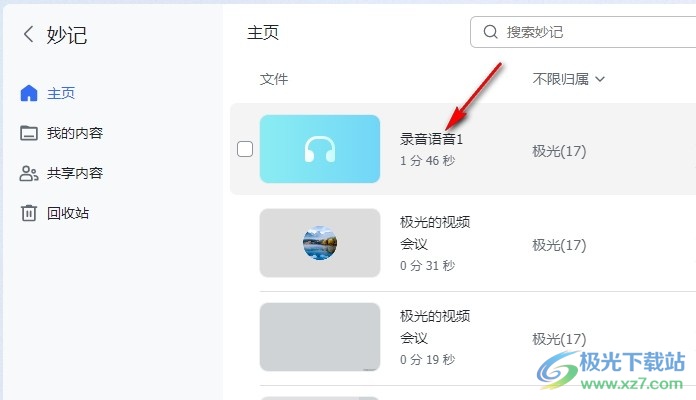
4、第四步,接着我们在视频会议页面中先点击“会议信息”选项,再点击“管理片段”选项
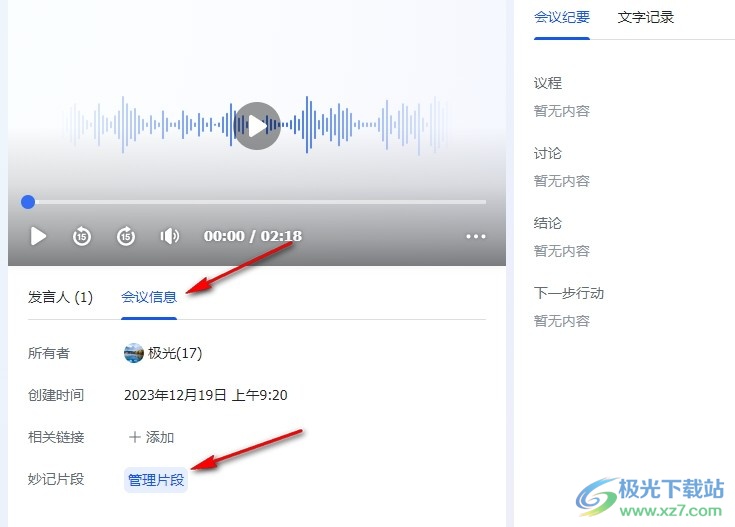
5、第五步,最后我们在片段分享页面中打开权限设置选项,然后在下拉列表中就能选择自己需要的片段创建权限了
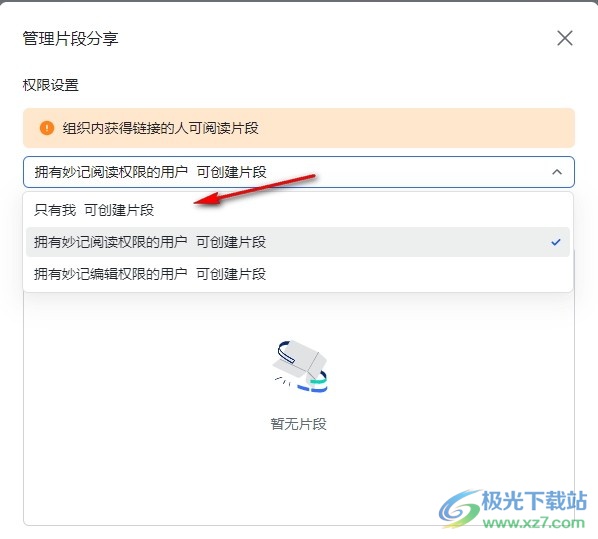
以上就是小编整理总结出的关于飞书设置妙记会议片段编辑权限的方法,我们在飞书的妙记页面中打开一个视频会议,然后在会议的会议信息页面中打开管理片段选项,接着在弹框中,我们直接点击打开权限设置选项就能进行片段创建权限设置了,感兴趣的小伙伴快去试试吧。
[download]273332[/download]
相关推荐
相关下载
热门阅览
- 1百度网盘分享密码暴力破解方法,怎么破解百度网盘加密链接
- 2keyshot6破解安装步骤-keyshot6破解安装教程
- 3apktool手机版使用教程-apktool使用方法
- 4mac版steam怎么设置中文 steam mac版设置中文教程
- 5抖音推荐怎么设置页面?抖音推荐界面重新设置教程
- 6电脑怎么开启VT 如何开启VT的详细教程!
- 7掌上英雄联盟怎么注销账号?掌上英雄联盟怎么退出登录
- 8rar文件怎么打开?如何打开rar格式文件
- 9掌上wegame怎么查别人战绩?掌上wegame怎么看别人英雄联盟战绩
- 10qq邮箱格式怎么写?qq邮箱格式是什么样的以及注册英文邮箱的方法
- 11怎么安装会声会影x7?会声会影x7安装教程
- 12Word文档中轻松实现两行对齐?word文档两行文字怎么对齐?
网友评论